Book Appointment Now
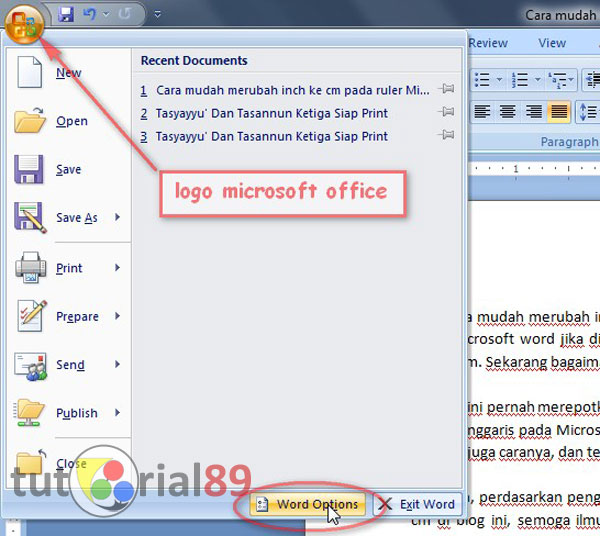
Menguasai Konversi Satuan: Panduan Lengkap Mengubah Inchi ke Centimeter di Microsoft Word 2016
Menguasai Konversi Satuan: Panduan Lengkap Mengubah Inchi ke Centimeter di Microsoft Word 2016
Pendahuluan
Dalam dunia dokumen digital, presisi adalah kunci. Baik Anda seorang akademisi yang menyusun makalah, seorang profesional yang membuat laporan, atau seorang desainer yang merancang tata letak, kemampuan untuk mengontrol setiap detail pengukuran dalam dokumen Anda sangatlah penting. Microsoft Word, sebagai salah satu perangkat lunak pengolah kata paling dominan, menyediakan serangkaian alat yang kaya untuk mencapai presisi ini. Namun, salah satu tantangan umum yang dihadapi pengguna di luar Amerika Serikat adalah perbedaan dalam sistem satuan pengukuran. Secara default, Word sering kali menggunakan satuan "Inchi," yang bisa menjadi kendala bagi mereka yang terbiasa dengan sistem metrik atau "Centimeter."
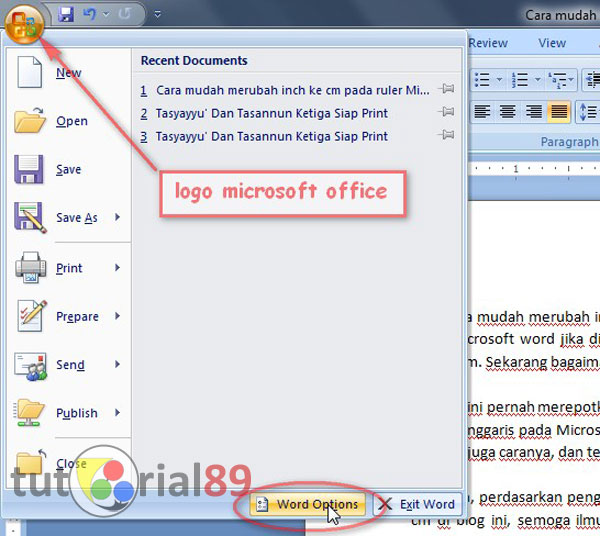
Artikel ini akan menjadi panduan komprehensif Anda untuk mengubah satuan pengukuran dari Inchi ke Centimeter di Microsoft Word 2016. Kita akan membahas tidak hanya langkah-langkah teknisnya, tetapi juga mengapa perubahan ini penting, di mana saja perubahan ini akan terlihat, dan bagaimana mengatasi masalah yang mungkin muncul. Dengan pemahaman yang mendalam ini, Anda akan dapat bekerja dengan lebih efisien, menghindari kesalahan, dan menghasilkan dokumen yang profesional dan sesuai standar.
Mengapa Konversi Satuan Ini Penting?
Sebelum kita masuk ke langkah-langkah teknis, mari kita pahami mengapa pengaturan satuan pengukuran ini begitu krusial:
- Standardisasi dan Konsistensi: Sebagian besar negara di dunia, termasuk Indonesia, menggunakan sistem metrik (meter, centimeter, milimeter) sebagai standar. Menggunakan inchi saat bekerja dalam lingkungan metrik dapat menyebabkan kebingungan, kesalahan interpretasi, dan ketidaksesuaian dengan standar lokal atau internasional (ISO).
- Kemudahan Penggunaan: Jika Anda terbiasa berpikir dalam centimeter, melihat pengukuran dalam inchi di penggaris (ruler) atau kotak dialog Word bisa sangat mengganggu dan memperlambat alur kerja Anda. Mengubahnya ke centimeter membuat antarmuka Word lebih intuitif dan mudah digunakan.
- Akurasi dalam Tata Letak dan Desain: Saat mengatur margin halaman, indentasi paragraf, ukuran tabel, atau dimensi gambar, presisi sangatlah penting. Bekerja dengan satuan yang Anda kuasai memungkinkan Anda untuk mengatur elemen-elemen ini dengan lebih akurat dan tepat sesuai keinginan Anda.
- Kolaborasi dan Komunikasi: Jika Anda berkolaborasi dengan orang lain yang menggunakan sistem metrik, dokumen Anda akan lebih mudah dipahami dan diedit jika semua pengukuran ditampilkan dalam centimeter. Ini menghindari kesalahpahaman dan memastikan semua pihak berada di halaman yang sama.
- Pencetakan: Saat mencetak dokumen, pengaturan halaman seperti ukuran kertas dan margin sering kali ditentukan dalam centimeter. Jika Word Anda masih menggunakan inchi, Anda mungkin perlu melakukan konversi manual yang rawan kesalahan, atau hasil cetak Anda mungkin tidak sesuai harapan.
Langkah-langkah Utama Mengubah Satuan dari Inchi ke Centimeter di Word 2016
Proses mengubah satuan pengukuran di Word 2016 cukup sederhana dan hanya memerlukan beberapa klik. Ikuti langkah-langkah berikut:
Langkah 1: Buka Aplikasi Microsoft Word 2016
Pastikan Anda telah membuka dokumen Word apa pun, atau bahkan halaman kosong baru. Pengaturan ini bersifat global untuk aplikasi Word Anda, artinya setelah Anda mengubahnya, pengaturan tersebut akan berlaku untuk semua dokumen yang Anda buka atau buat di Word 2016.
Langkah 2: Akses Menu "File"
Di pojok kiri atas jendela Word, Anda akan melihat tab "File". Klik tab ini. Ini akan membawa Anda ke tampilan Backstage Word, di mana Anda dapat mengakses berbagai opsi dan pengaturan aplikasi.
Langkah 3: Pilih "Options" (Opsi)
Pada kolom navigasi di sisi kiri tampilan Backstage, gulir ke bawah dan cari "Options" (atau "Opsi" jika Word Anda dalam Bahasa Indonesia). Klik opsi ini. Ini akan membuka kotak dialog "Word Options" (Opsi Word), yang merupakan pusat kontrol untuk semua pengaturan Word.
Langkah 4: Pilih Kategori "Advanced" (Tingkat Lanjut)
Di dalam kotak dialog "Word Options", pada panel kiri, Anda akan melihat daftar kategori. Klik "Advanced" (Tingkat Lanjut). Kategori ini berisi berbagai pengaturan detail untuk pengeditan, tampilan, pencetakan, dan banyak lagi.
Langkah 5: Gulir ke Bagian "Display" (Tampilan)
Setelah memilih "Advanced", panel kanan akan menampilkan banyak sekali opsi. Gulir ke bawah hingga Anda menemukan bagian yang diberi label "Display" (Tampilan). Bagian ini mengontrol bagaimana Word menampilkan berbagai elemen pada antarmukanya.
Langkah 6: Cari Opsi "Show measurements in units of:"
Dalam bagian "Display", Anda akan melihat opsi yang bertuliskan "Show measurements in units of:" (Tampilkan pengukuran dalam satuan:). Di samping opsi ini, ada menu dropdown yang saat ini kemungkinan besar menampilkan "Inches" (Inchi).
Langkah 7: Pilih "Centimeters"
Klik menu dropdown tersebut, dan dari daftar pilihan yang muncul, pilih "Centimeters" (Sentimeter).
Langkah 8: Klik "OK" untuk Menerapkan Perubahan
Setelah memilih "Centimeters", jangan lupa untuk mengklik tombol "OK" yang terletak di bagian bawah kotak dialog "Word Options". Mengklik "OK" akan menyimpan perubahan Anda dan menutup kotak dialog. Jika Anda mengklik "Cancel", perubahan tidak akan diterapkan.
Selamat! Anda telah berhasil mengubah satuan pengukuran default di Microsoft Word 2016 dari Inchi ke Centimeter. Perubahan ini akan langsung terlihat di berbagai bagian antarmuka Word.
Melihat Perubahan Satuan di Berbagai Elemen Word
Setelah Anda mengubah pengaturan, Anda akan melihat dampak perubahan ini di beberapa tempat kunci dalam Word. Memahami di mana saja perubahan ini terlihat akan membantu Anda bekerja dengan lebih efisien.
-
Penggaris (Ruler)
Penggaris horizontal dan vertikal yang muncul di sekitar area kerja dokumen Anda adalah indikator paling jelas dari perubahan satuan. Jika sebelumnya angka-angka pada penggaris menunjukkan inchi (misalnya, 0, 1, 2, 3), sekarang angka-angka tersebut akan menunjukkan centimeter (misalnya, 0, 2, 4, 6, 8, 10, dll., tergantung pada skala).- Cara Mengaktifkan Penggaris: Jika penggaris Anda tidak terlihat, pergi ke tab "View" (Tampilan) di pita Word dan centang kotak "Ruler" (Penggaris) di grup "Show" (Tampilkan).
-
Kotak Dialog "Page Setup" (Pengaturan Halaman)
Ini adalah area yang sangat penting untuk mengatur tata letak dokumen secara keseluruhan.- Margin: Saat Anda membuka "Layout" (Tata Letak) > "Margins" (Margin) > "Custom Margins…" (Margin Kustom…), semua bidang input untuk Top, Bottom, Left, dan Right Margin akan menampilkan nilai dalam centimeter.
- Paper Size: Dalam tab "Paper" (Kertas) di kotak dialog "Page Setup", dimensi lebar dan tinggi kertas juga akan ditampilkan dalam centimeter.
-
Kotak Dialog "Paragraph" (Paragraf)
Untuk mengontrol indentasi dan spasi paragraf, kotak dialog ini sangat berguna.- Indentation: Saat Anda mengakses "Home" (Beranda) > "Paragraph" (Paragraf) > klik panah kecil di pojok kanan bawah grup "Paragraph", semua bidang input untuk "Left", "Right", "First line", dan "Hanging" Indentasi akan menampilkan nilai dalam centimeter.
- Spacing: Bidang "Before" dan "After" untuk spasi antar paragraf juga akan dalam centimeter (meskipun sering juga diukur dalam "points").
-
Kotak Dialog "Table Properties" (Properti Tabel)
Jika Anda sering bekerja dengan tabel, Anda akan menghargai presisi yang ditawarkan oleh satuan centimeter.- Row Height & Column Width: Saat Anda mengklik kanan tabel, pilih "Table Properties", lalu masuk ke tab "Row" (Baris) atau "Column" (Kolom), Anda akan melihat bahwa tinggi baris dan lebar kolom dapat diatur dalam centimeter.
-
Panel Format untuk Gambar, Bentuk, dan Kotak Teks
Ketika Anda menyisipkan atau memilih objek grafis seperti gambar, bentuk (shapes), atau kotak teks, panel "Format" (Format) akan muncul di pita Word.- Size: Dalam grup "Size" (Ukuran) di tab "Format", bidang untuk "Height" (Tinggi) dan "Width" (Lebar) objek akan menampilkan nilai dalam centimeter, memungkinkan Anda untuk mengatur dimensi objek dengan presisi tinggi.
- Position: Pengaturan posisi objek juga akan menggunakan centimeter.
-
Pengaturan Tab Stops
Jika Anda menggunakan tabulasi untuk mengatur teks secara presisi, pengaturan "Tab Stops" juga akan mencerminkan perubahan satuan. Anda dapat mengaksesnya melalui kotak dialog "Paragraph" > "Tabs…".
Studi Kasus: Mengatur Margin Halaman dalam Centimeter
Mari kita lihat contoh praktis. Misalkan Anda perlu membuat dokumen resmi dengan margin atas 3 cm, bawah 2.5 cm, kiri 4 cm, dan kanan 2 cm.
- Pastikan Anda telah mengubah satuan ke Centimeter seperti langkah-langkah di atas.
- Pergi ke tab "Layout" (Tata Letak).
- Di grup "Page Setup" (Pengaturan Halaman), klik "Margins" (Margin).
- Pilih "Custom Margins…" (Margin Kustom…).
- Dalam kotak dialog "Page Setup", di bawah bagian "Margins", Anda akan melihat bidang input yang sudah bertuliskan "cm".
- Masukkan nilai yang diinginkan:
- Top: 3 cm
- Bottom: 2.5 cm
- Left: 4 cm
- Right: 2 cm
- Klik "OK". Margin halaman Anda sekarang akan diatur sesuai standar metrik yang Anda inginkan, tanpa perlu konversi manual yang rumit.
Tips dan Trik Tambahan
- Verifikasi Setelah Perubahan: Selalu luangkan waktu sejenak untuk memverifikasi bahwa perubahan telah diterapkan. Lihat penggaris atau buka salah satu kotak dialog yang disebutkan di atas.
- Pengaturan Ini Bersifat Global untuk Aplikasi: Ingatlah bahwa perubahan yang Anda buat melalui "Word Options" akan berlaku untuk semua dokumen yang Anda buka atau buat di Word 2016 pada komputer tersebut. Anda tidak perlu mengubahnya setiap kali membuka dokumen baru.
- Beritahu Kolaborator: Jika Anda bekerja dalam tim, pastikan semua anggota tim menggunakan satuan pengukuran yang sama untuk menghindari ketidaksesuaian.
- Perhatikan Dokumen Lama: Meskipun Word Anda sekarang menampilkan pengukuran dalam centimeter, jika Anda membuka dokumen lama yang dibuat dengan pengaturan inchi, nilai-nilai asli dalam dokumen tersebut tidak akan secara otomatis "berubah" menjadi nilai metrik yang setara. Namun, Word akan menampilkan nilai-nilai tersebut dalam satuan centimeter di antarmuka Anda (misalnya, margin 1 inchi akan ditampilkan sebagai 2.54 cm).
Memecahkan Masalah Umum
Meskipun prosesnya mudah, terkadang Anda mungkin mengalami masalah kecil:
- Perubahan Tidak Diterapkan:
- Solusi: Pastikan Anda mengklik "OK" setelah memilih "Centimeters" di kotak dialog "Word Options". Jika Anda mengklik "Cancel" atau menutup jendela tanpa menyimpan, perubahan tidak akan diterapkan. Anda mungkin juga perlu menutup dan membuka kembali Word 2016 untuk memastikan semua pengaturan diterapkan dengan benar.
- Penggaris Tidak Terlihat:
- Solusi: Pergi ke tab "View" (Tampilan) dan centang kotak "Ruler" (Penggaris) di grup "Show" (Tampilkan). Tanpa penggaris, sulit untuk memverifikasi perubahan satuan secara visual.
- Kolaborasi dengan Pengguna Inchi:
- Masalah: Jika Anda mengirim dokumen ke seseorang yang Word-nya masih diatur ke inchi, mereka akan melihat pengukuran dalam inchi di Word mereka.
- Solusi: Ini bukan masalah dengan dokumen Anda, melainkan dengan pengaturan Word kolaborator Anda. Anda dapat memberi tahu mereka tentang cara mengubah pengaturan di Word mereka, atau jika presisi sangat penting, sertakan catatan dalam dokumen tentang satuan yang digunakan.
Dampak Jangka Panjang dan Manfaat
Dengan mengubah satuan pengukuran di Word 2016 ke centimeter, Anda tidak hanya memecahkan masalah kecil, tetapi juga membuka pintu menuju efisiensi dan akurasi yang lebih besar dalam alur kerja Anda. Anda akan:
- Menghemat Waktu: Tidak perlu lagi melakukan konversi manual atau menebak-nebak ukuran.
- Mengurangi Kesalahan: Risiko kesalahan pengukuran atau tata letak akan berkurang secara signifikan.
- Meningkatkan Profesionalisme: Dokumen Anda akan terlihat lebih rapi dan sesuai dengan standar yang berlaku.
- Meningkatkan Fokus: Anda dapat lebih fokus pada konten dan desain dokumen, daripada terganggu oleh perbedaan satuan.
Kesimpulan
Menguasai pengaturan dasar seperti konversi satuan di Microsoft Word 2016 adalah langkah fundamental menuju penggunaan perangkat lunak yang lebih efektif dan profesional. Proses mengubah dari inchi ke centimeter, meskipun sederhana, memiliki dampak yang luas terhadap bagaimana Anda berinteraksi dengan dokumen Anda. Dengan mengikuti panduan langkah demi langkah ini, Anda kini memiliki kemampuan untuk menyesuaikan Word agar sesuai dengan preferensi dan standar metrik Anda, memastikan setiap margin, indentasi, dan dimensi objek berada tepat di tempat yang Anda inginkan. Selamat bekerja dengan presisi metrik di Word 2016 Anda!



